時間:2016-12-21 來源:互聯網 瀏覽量:
截圖是我們常常會做的一個操作,大多數人截圖都會采用QQ,但是有些用戶沒有QQ,不過也想截圖,於是就想到了Win8自帶的截圖工具,那麼Win8自帶截圖工具怎麼使用?不知道的朋友趕緊看看小編整理的win8電腦自帶截圖工具使用方法!
win8電腦自帶截圖工具使用方法:
1、按下鍵盤上的Win鍵,進入到Win8的開始界麵,在開始界麵找到左下角的箭頭並點擊。
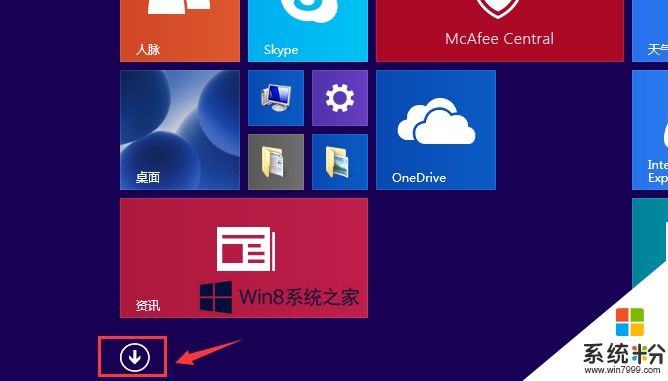
2、這時在應用列表界麵找到截屏工具,並進入。
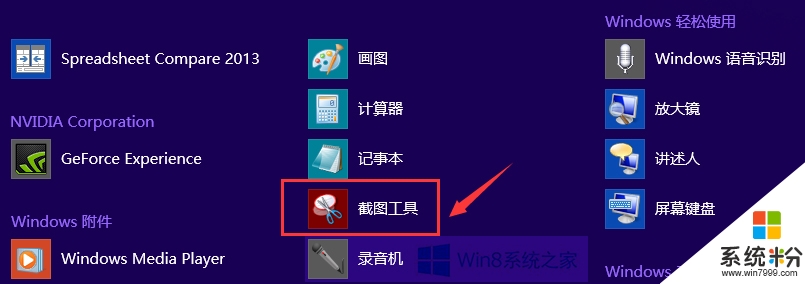
3、這時候在電腦桌麵就會彈出一個截屏工具的界麵。點擊“新建”,就可以開始截圖了。
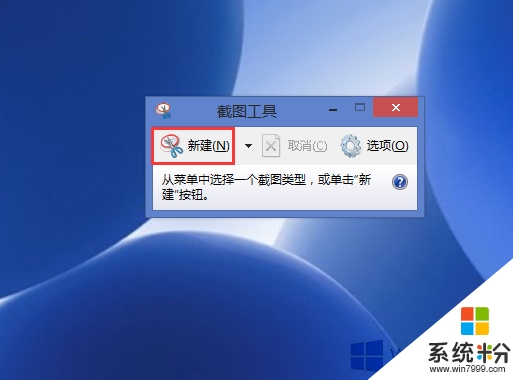
4、截圖完成後,在截圖工具的左上角依次點擊“文件”→“另存為”,然後選擇一個想要用來存放截圖的文件夾,點擊確定就可以了。
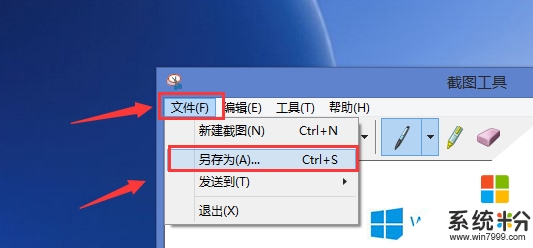
【win8電腦自帶截圖工具使用方法】上述就是全部的內容,身邊有遇到同樣問題的小夥伴的話,可以將此教程分享給他們。如果有新電腦係統下載使用的疑問,都可以上係統粉官網查看。